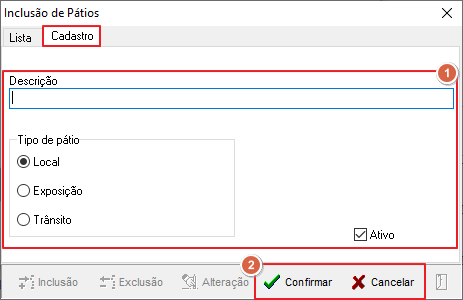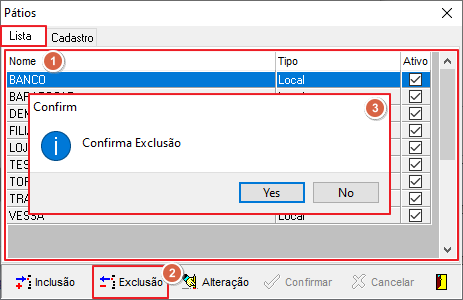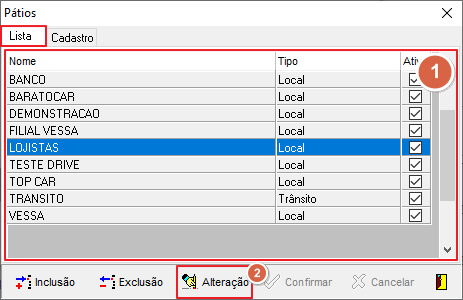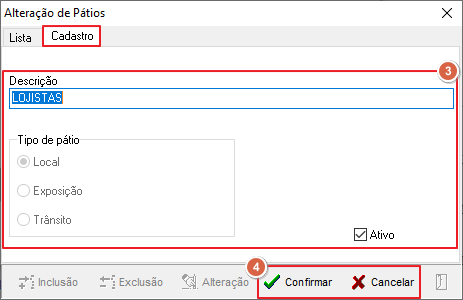TAB VEIC - Secundárias - Pátios: mudanças entre as edições
Ir para navegação
Ir para pesquisar



(Criou página com '<!--------------------------------------------------------------> <!-- BEGIN Voltar ao Topo - Este Código Abaixo Cria um Botão Voltar para o Topo. O Link da ancora deve ser o id da página onde colocarmos o código--> <div class="noprint botao-voltar-topo" style="position: fixed;bottom: 15px;right: 15px;padding: 0;margin: 0;"> link=#firstHeading| </div> <!-- END Voltar ao Topo--> <!--------------------------------------------------------------...') |
Sem resumo de edição |
||
| (2 revisões intermediárias por um outro usuário não estão sendo mostradas) | |||
| Linha 6: | Linha 6: | ||
<!-- END Voltar ao Topo--> | <!-- END Voltar ao Topo--> | ||
<!--------------------------------------------------------------> | <!--------------------------------------------------------------> | ||
'''Para retornar à''' [[Página principal]] - [[Soluções NBS|Soluções Cliente Server]] - [[Soluções NBS - Veículos|Veículos]] - [[TAB VEIC]] - [[TAB VEIC - Secundárias|Secundárias]] '''- | '''Para retornar à''' [[Página principal]] - [[Soluções NBS|Soluções Cliente Server]] - [[Soluções NBS - Veículos|Veículos]] - [[TAB VEIC]] - [[TAB VEIC - Secundárias|Secundárias]] '''- Pátio''' | ||
---- | ---- | ||
== Conceito == | == Conceito == | ||
Nesta sessão o usuário fará o cadastro/atualização do Pátio do Veículo. | |||
---- | |||
== Tela Menu Principal == | |||
{| class="wikitable" | {| class="wikitable" | ||
|[[Arquivo: | |[[Arquivo:Tab Veic - Guia Secundárias - Patios.png|semmoldura|697x697px]] | ||
| | |Ao selecionar a opção, será exibido o formulário abaixo. | ||
|} | |||
---- | |||
== Funcionalidades == | |||
<div class="mw-collapsible mw-collapsed" data-expandtext="Clique Aqui" data-collapsetext="Recolher" style="display: table; border-radius: 6px; background-color: #ecf3ff; border: 1px solid #333; margin: 0.5em 1em 0 1em; padding: 6px; box-shadow: 5px 5px 5px #AAA; width:95%;"> | <div class="mw-collapsible mw-collapsed" data-expandtext="Clique Aqui" data-collapsetext="Recolher" style="display: table; border-radius: 6px; background-color: #ecf3ff; border: 1px solid #333; margin: 0.5em 1em 0 1em; padding: 6px; box-shadow: 5px 5px 5px #AAA; width:95%;"> | ||
| Linha 45: | Linha 29: | ||
</div> | </div> | ||
<div class="mw-collapsible-content" style="background-color: white; padding: 6px; border: 1px solid #333;"> | <div class="mw-collapsible-content" style="background-color: white; padding: 6px; border: 1px solid #333;"> | ||
Ao clicar no botão [[Arquivo:Botao Inclusao1.png|semmoldura|77x77px]], o sistema irá direcioná-lo para esta aba onde, o usuário fará o a inclusão de ''''' | Ao clicar no botão [[Arquivo:Botao Inclusao1.png|semmoldura|77x77px]], o sistema irá direcioná-lo para esta aba onde, o usuário fará o a inclusão de '''''Pátios.''''' | ||
{| class="wikitable" | {| class="wikitable" | ||
|[[Arquivo:Interface - TAB VEIC - Inclusão de | |[[Arquivo:Interface - TAB VEIC - Inclusão de Pátios.png|semmoldura|463x463px]] | ||
|Para realizar a inclusão de '' | |Para realizar a inclusão de ''Pátios'', o usuário deve: | ||
1. Na '''Aba - Manutenção,''' preencher os campos abaixo: | 1. Na '''Aba - Manutenção,''' preencher os campos abaixo: | ||
| Linha 54: | Linha 38: | ||
'''''- Descrição''''' | '''''- Descrição''''' | ||
'''''- | '''''- Tipo de Pátio''''' | ||
'''''- | '''''- Campo de Seleção - Ativo''''' | ||
2. Clicar no botão ''' | 2. Clicar no botão '''Confirmar.''' | ||
* Ao clicar em '''Cancelar,''' a ação será descontinuada. | * Ao clicar em '''Cancelar,''' a ação será descontinuada. | ||
|} | |} | ||
| Linha 77: | Linha 55: | ||
<div class="mw-collapsible-content" style="background-color: white; padding: 6px; border: 1px solid #333;"> | <div class="mw-collapsible-content" style="background-color: white; padding: 6px; border: 1px solid #333;"> | ||
{| class="wikitable" | {| class="wikitable" | ||
|[[Arquivo:Interface - TAB VEIC - Exclusão de | |[[Arquivo:Interface - TAB VEIC - Exclusão de Pátios.png|semmoldura|463x463px]] | ||
|Para realizar a exclusão de um '' | |Para realizar a exclusão de um ''Pátios'' previamente existente, o usuário deve: | ||
1. Selecionar uma das opções presentes na Grid | 1. Selecionar uma das opções presentes na Grid | ||
| Linha 99: | Linha 77: | ||
{| class="wikitable" | {| class="wikitable" | ||
|- | |- | ||
|[[Arquivo:Interface - TAB VEIC - Alteração de | |[[Arquivo:Interface - TAB VEIC - Alteração de Pátios (1).png|semmoldura|463x463px]] | ||
| rowspan="2" | | | rowspan="2" | | ||
Para realizar a alteração de informações em um tipo de | Para realizar a alteração de informações em um tipo de um ''Pátio'' previamente existente, o usuário deve: | ||
1. Selecionar uma das opções presentes na Grid. | 1. Selecionar uma das opções presentes na Grid. | ||
| Linha 112: | Linha 90: | ||
* Ao clicar em '''Cancelar,''' o sistema descontinuará a ação. | * Ao clicar em '''Cancelar,''' o sistema descontinuará a ação. | ||
|- | |- | ||
|[[Arquivo:Interface - TAB VEIC - Alteração de | |[[Arquivo:Interface - TAB VEIC - Alteração de Pátios (2).png|semmoldura|463x463px]] | ||
|} | |} | ||
</div> | </div> | ||
| Linha 118: | Linha 96: | ||
'''Para retornar à''' [[Página principal]] - [[Soluções NBS|Soluções Cliente Server]] - [[Soluções NBS - Veículos|Veículos]] - [[TAB VEIC]] - [[TAB VEIC - Secundárias|Secundárias]] '''- | '''Para retornar à''' [[Página principal]] - [[Soluções NBS|Soluções Cliente Server]] - [[Soluções NBS - Veículos|Veículos]] - [[TAB VEIC]] - [[TAB VEIC - Secundárias|Secundárias]] '''- Pátio''' | ||
Edição atual tal como às 18h54min de 31 de julho de 2023
Para retornar à Página principal - Soluções Cliente Server - Veículos - TAB VEIC - Secundárias - Pátio
Conceito
Nesta sessão o usuário fará o cadastro/atualização do Pátio do Veículo.
Tela Menu Principal
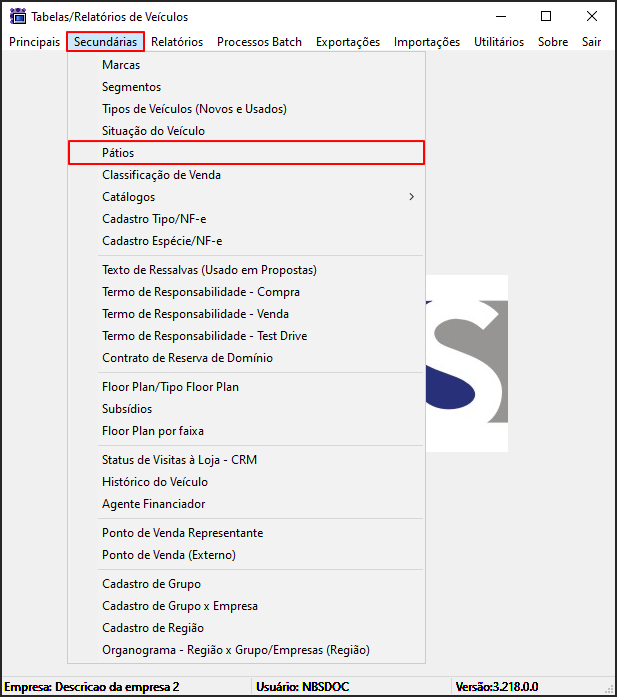
|
Ao selecionar a opção, será exibido o formulário abaixo. |
Funcionalidades
Inclusão
Ao clicar no botão ![]() , o sistema irá direcioná-lo para esta aba onde, o usuário fará o a inclusão de Pátios.
, o sistema irá direcioná-lo para esta aba onde, o usuário fará o a inclusão de Pátios.
Exclusão
Alteração
Para retornar à Página principal - Soluções Cliente Server - Veículos - TAB VEIC - Secundárias - Pátio